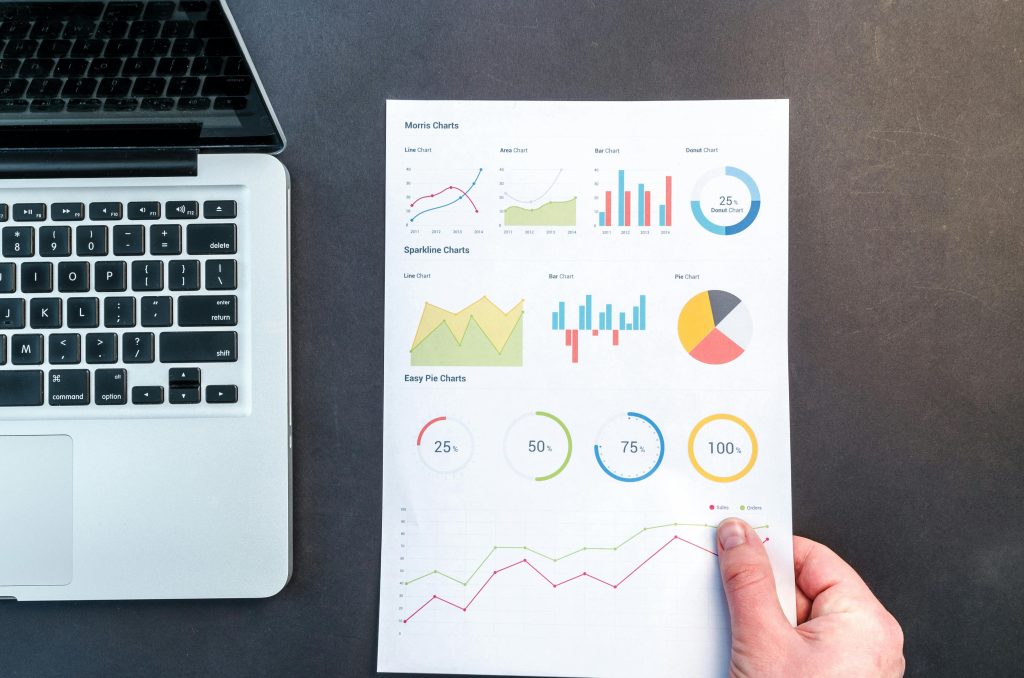Η παρακολούθηση των στατιστικών της ιστοσελίδας σου, είναι κρίσιμη για την ανάπτυξη της. Οι πληροφορίες σχετικά με τη συμπεριφορά των αναγνωστών σου, μπορεί να σου φανούν πολύτιμες στη χάραξη των στρατηγικών σου κινήσεων. Ένα από τα πιο γνωστά εργαλεία παρακολούθησης των στατιστικών σου, αποτελεί το google analytics.
Πληκτρολογώντας google analytics και πηγαίνοντας στη σελίδα τους, μπορείς πολύ εύκολα να δημιουργήσεις το λογαριασμό σου. Μπορείς να βλέπεις τα στατιστικά σου είτε απευθείας μέσα από το λογαριασμό σου στο google analytics, είτε μέσα από το CMS (σύστημα διαχείρισης περιεχομένου) σου.
Εγκατάσταση analytics στη σελίδα σου (wordpress)
Αν το CMS που χρησιμοποιείς είναι το wordpress η εγκατάσταση των analytics στη σελίδα σου μπορεί να γίνει πολύ απλά. Αν και υπάρχουν και άλλοι τρόποι, ένας απλός και γρήγορος τρόπος να γίνει είναι με τη χρήση ενός pluggin. Το pluggin αυτό είναι το MonsterInsights. Οπότε το μόνο που έχεις να κάνεις είναι να πας από το αριστερό μενού του wordpress στα Πρόσθετα > Προσθήκη νέου πρόσθετου. Στη συνέχεια ψάχνουμε το pluggin MonsterInsights το εγκαθιστούμε και το ενεργοποιούμε.
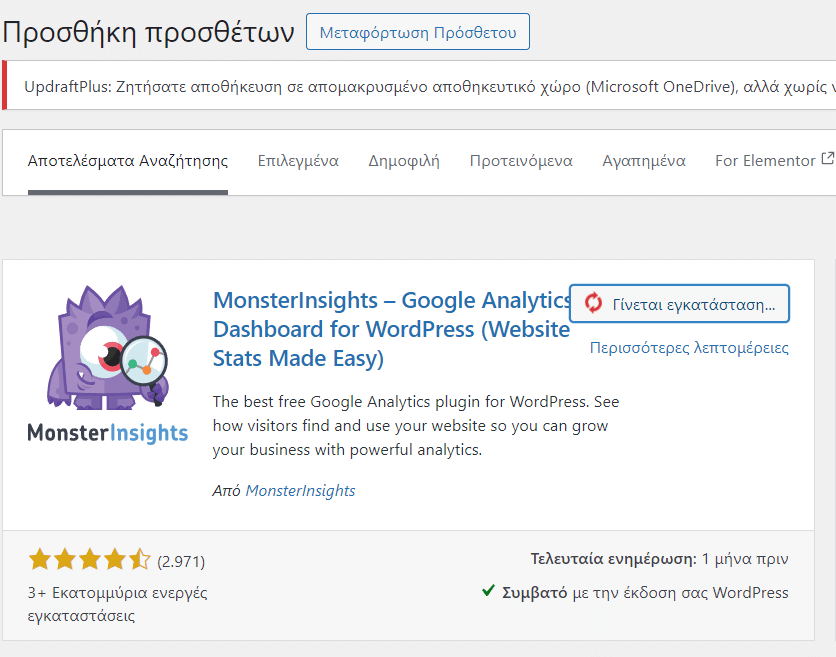
Εφόσον έχει γίνει η ενεργοποίηση του pluggin, στο αριστερό μενού του wordpress θα βρούμε την επιλογή Insights > Settings. Εκεί θα βρούμε τον οδηγό ώστε να ολοκληρώσουμε την εγκατάσταση του MonsterInsights.
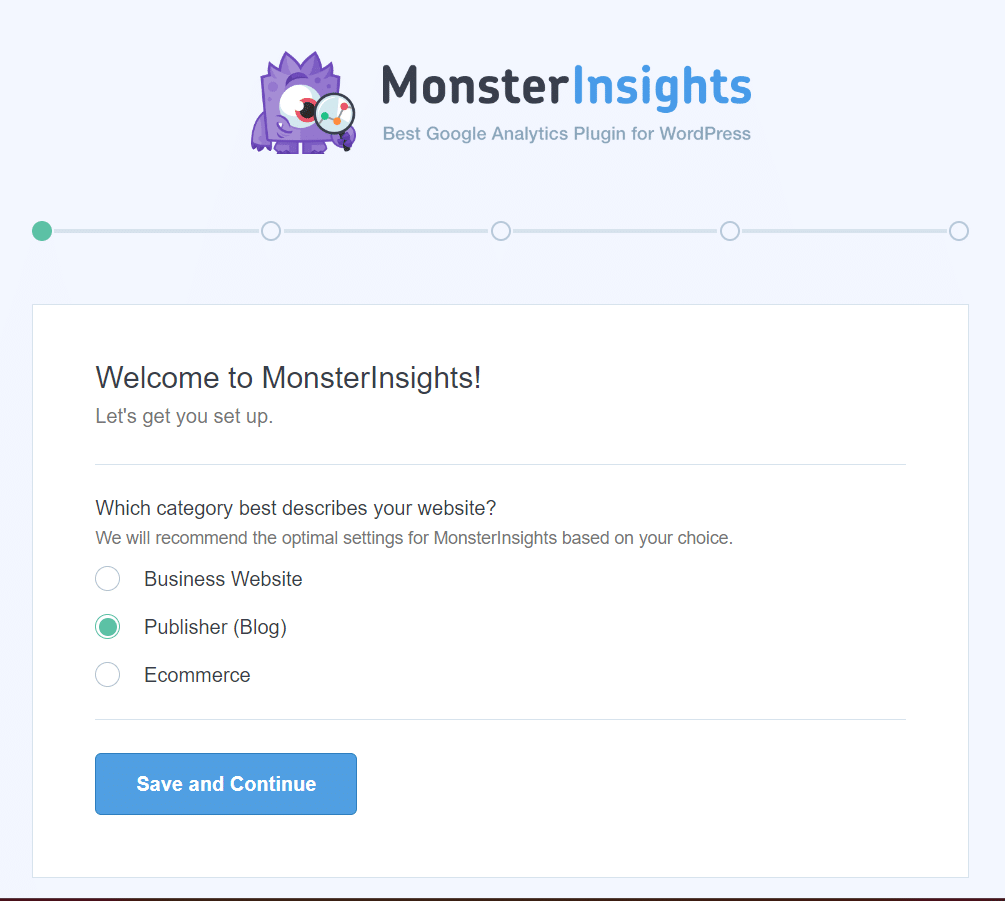
Ολοκληρώνοντας τον οδηγό, είμαστε πλέον έτοιμοι. Από την κεντρική του pluggin μπορούμε να παρακολουθούμε τα στατιστικά της ιστοσελίδας μας.
Πως εξαιρώ την IP μου από τα views
Κάτι πολύ χρήσιμο να κάνουμε είναι να πάμε στο google analytics και να δημιουργήσουμε ένα φίλτρο, ώστε να μην μετριούνται στα views και τα δικά μας views. Έτσι θα έχουμε μια πιο ξεκάθαρη εικόνα των στατιστικών μας. Ο τρόπος για να το κάνουμε αυτό είναι από το αριστερό μενού στο google analytics να επιλέξουμε κάτω κάτω την επιλογή Διαχειριστής.
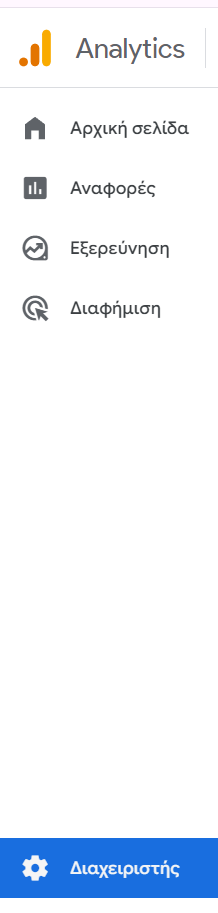
Στη συνέχεια θα πάμε στις Ροές δεδομένων και από εκεί θα βρούμε την επιλογή Διαμόρφωση ρυθμίσεων ετικέτας.
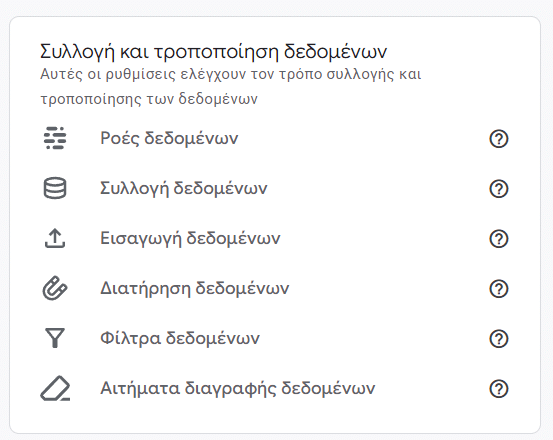
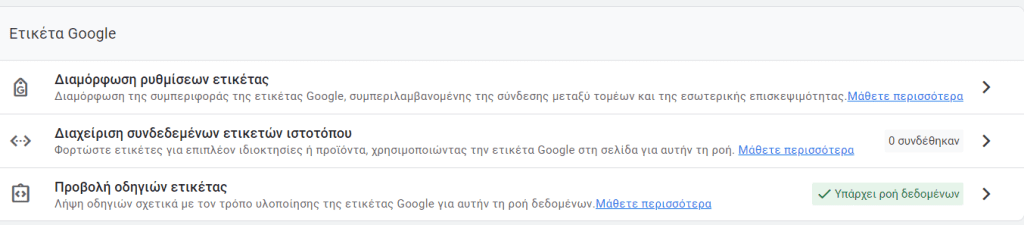
Έπειτα επιλέγουμε Προσδιορισμός εσωτερικής επισκεψιμότητας.
Παρακολούθηση στατιστικά
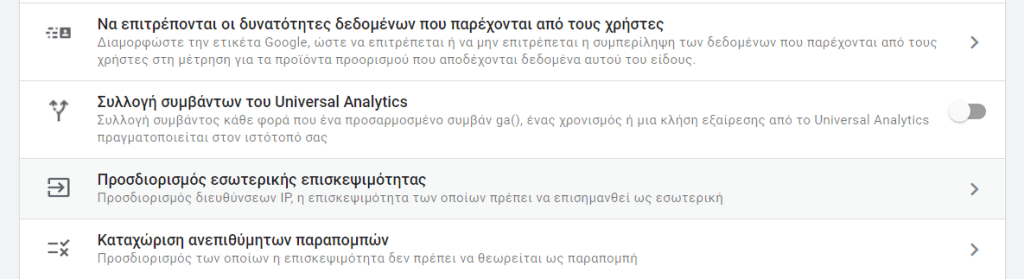
Δημιουργούμε λοιπόν το φίλτρο μας. Στο όνομα κανόνα, δίνουμε ένα όνομα στο φίλτρο. Στον τύπο αντιστοίχισης θα επιλέξω το ισούται με. Τέλος στην τιμή ακριβώς από δίπλα θα βάλω τη διεύθυνση IP μου. Τον αριθμό της IP μου μπορώ να τον βρω πολύ γρήγορα, πληκτρολογώντας σε έναν περιηγητή ‘what’s my ip address’.
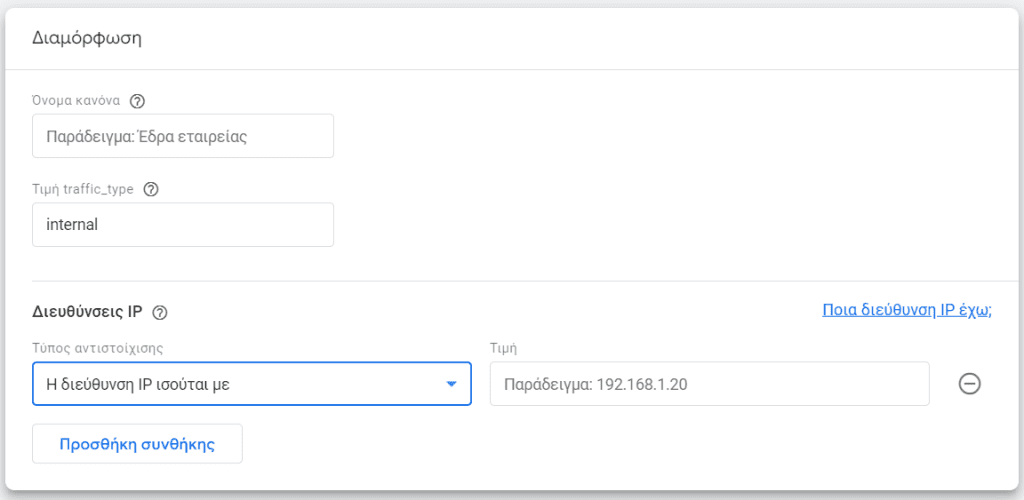
Εφόσον έχουμε ορίσει το φίλτρο μας, τώρα πρέπει να πάμε να το ενεργοποιήσουμε. Από τον Διαχειριστή και πάλι από το αριστερό μενού στο google analytics, πάμε αυτή τη φορά στην επιλογή Φίλτρα δεδομένων. Από εκεί θα επιλέξουμε το φίλτρο που έχουμε δημιουργήσει και θα αλλάξουμε την κατάστασή του σε Ενεργός.
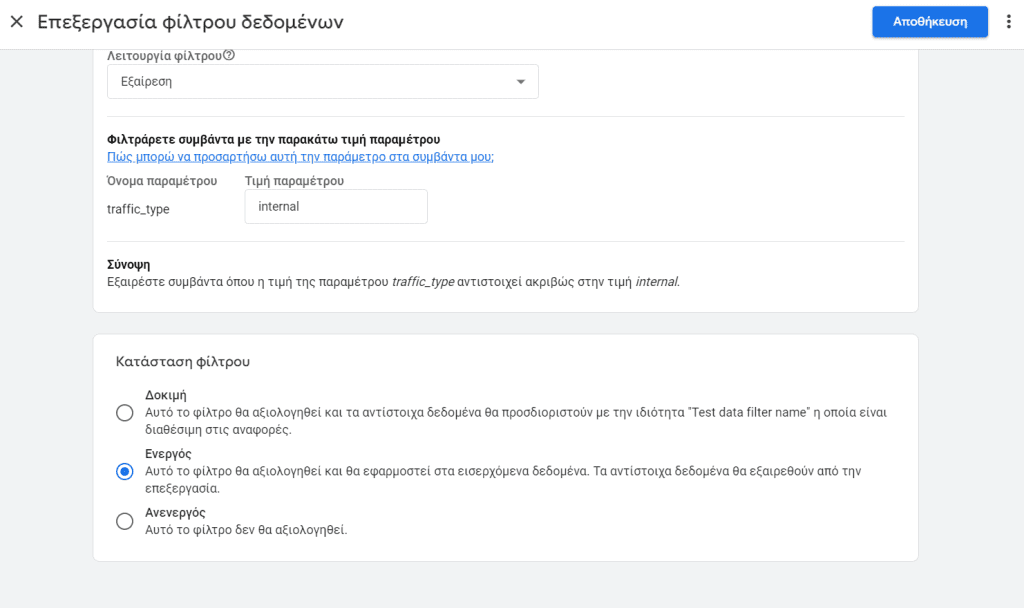
Αυτό ήταν! Tα στατιστικά μας είναι έτοιμα για παρακολούθηση! Μπορούμε όπως είπαμε να τα βλέπουμε είτε μέσα από το ίδιο το wordpress από το MonsterInsights, είτε από το google analytics.
Αν αυτό το άρθρο σου φάνηκε χρήσιμο και θες να διαβάσεις κι άλλα τέτοια άρθρα μπορείς να πατήσεις εδώ! Για οποιαδήποτε απορία ή ερώτηση μη διστάσεις να επικοινωνήσεις μαζί μου.